O Manipulator
O Manipulator é uma ferramenta versátil para rapidamente mover, rotacionar, escalar e espelhar entidades selecionadas. Manter pressionada a tecla Ctrl ao iniciar a ação mantém as entidades originais, criando cópias. Ao selecionar uma entidade, o Manipulator é exibido em um local e orientação controlados pelo usuário. A localização e a orientação são controladas de forma semelhante a um UCS dinâmico. Quando várias entidades são selecionadas simultaneamente, o Manipulator é exibido em seu centro geométrico. Quando uma seleção é construída passo a passo, a localização inicial do Manipulator é preservada. O Manipulator pode ser movido para qualquer local ou orientação desejada usando suas alças e as opções do menu de contexto.
Dependendo do tipo de operação e se dimensões dinâmicas estão ativas, um campo de entrada dinâmica fica disponível para definir a distância, ângulo ou fator de escala.
Etapa de encaixe adaptável
O tamanho da etapa de encaixe se adapta automaticamente ao fator de zoom da tela atual se SNAPTYPE= 2. A variável de sistema ADAPTIVEGRIDSTEPSIZE controla o menor tamanho de passo disponível. O tamanho da etapa adaptável é usado para ajustar dinamicamente o tamanho do passo na Régua do Manipulator, o que permite modificar rapidamente entidades usando valores precisos, sem digitar números.
Configurações do Manipulator
As configurações do Manipulator podem ser encontradas na caixa de diálogo Configurações em .
Quando o Manipulator for exibido, selecione Configurações do Manipulator no menu de contexto do botão-direito do mouse.
O layout do Manipulator
Marque a opção Cor Clássica no menu de contexto do Manipulator para o layout clássico. Desmarque a opção para o layout padrão.
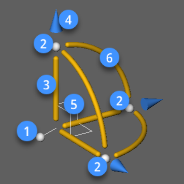
|
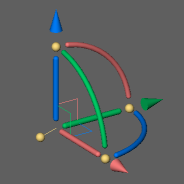
|
| Padrão | Clássico |
4 alças
- 1: handle do manipulador
- 2: alça do eixo
12 zonas de gatilho de comando
- 3: eixo
- 4: ponta de seta
- 5: amostra de plano
- 6: arco de rotação
Quando a vista atual é paralela a um dos eixos principais do sistema de coordenadas, como em uma vista em planta, o Manipulator é simplificado para uma versão 2D.
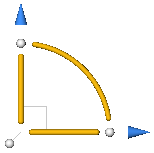
A localização e orientação do Manipulator
A localização inicial e orientação do tripé 3D do Manipulator depende:
- Do tipo de entidade.
- Do ponto em que você clica na entidade.
| Tipo de Entidade | Ponto de Seleção | Manipulator - Ponto de Ancoragem | Manipulator - Orientação |
|---|---|---|---|
| Linha | Próximo extremidade | Na extremidade | Eixo-X através da outra extremidade |
| Linha | Próximo do ponto médio | No ponto médio | Eixo-X através da extremidade mais próxima |
| Polilinha Segmento de Linha | Próximo ao vértice | No vértice | Eixo-X através do outro vértice do segmento de linha selecionado |
| Polilinha Segmento de Linha | Próximo ao ponto médio do segmento | No ponto médio do segmento | Eixo-X através do vértice mais próximo |
| Polilinha Segmento de Arco | No segmento de arco | No centro do arco | Eixo-X através do vértice mais próximo |
| Arco | Aleatório | No centro do arco | Eixo-X através da extremidade mais próxima |
| Círculo | Aleatório | No centro do círculo | Eixo-X Paralelo com o eixo-X do atual sistema de coordenadas |
| Spline | Aleatório | Na extremidade mais próxima | Através da outra extremidade |
| Regiao | Em um segmento de linha | Na extremidade mais próxima do segmento de linha | Eixo-X através da outra extremidade |
| Regiao | Em um segmento de arco | No centro do segmento de arco | Eixo-X através da extremidade mais próxima do segmento de arco |
| Texto, TextoM, Bloco, RefEx | Aleatório | Na origem da entidade | Eixo-X no ângulo de rotação da entidade. |
| Sólido 3D Face de Sólido 3D |
Em uma face do sólido | No vértice mais próximo | Eixo-x ao longo da borda mais próxima Plano-XY na face selecionada. |
| Múltiplas Entidades | Aleatório | No centro geométrico do conjunto de seleção** | Paralelo com os eixos do atual sistema de coordenadas |
* Consulte Modos de Seleção para aprender a selecionar uma face de sólido 3D ou o sólido inteiro.
** A posição do Manipulator não muda quando mais entidades são adicionadas ao conjunto de seleção.
Exibindo o Manipulator
O valor da variável de sistema MANIPULATOR controla quando o Manipulator aparece automaticamente:
- 0: Nunca
- 1: Quando as entidades são selecionadas.
- 2: Quando o botão esquerdo do mouse estiver pressionado por mais tempo ao selecionar uma entidade.
Para exibir o Manipulator quando várias entidades são selecionadas:
- Selecione as entidades uma-por-uma ou use seleção por janela, e clique para selecionar a última entidade
- Defina o valor da variável de sistema MANIPULATOR como 1.
- Compor o conjunto de seleção, então lançar o comando MANIPULAR.
Movendo o Manipulator
Siga um dos procedimentos:
-
Clique por tempo mais longo em qualquer lugar no Manipulator e arraste-o para um novo local.
- MANIPULATORHANDLE = 1: Clique por mais tempo a alça do Manipulator (1) e mova-o para um novo local*.
A alça de âncora se destaca para evitar sobreposição com alças de entidade.
-
MANIPULATORHANDLE = 1: Clique por mais tempo a alça do Manipulator (1) e mova-o para um novo local*.
- Coloque o cursor sobre o Manipulator, e clique botão-direito e escolha Mover no menu de contexto e mova-o para um novo local*.
* Especifique o novo local usando snaps de entidade.
Rotacionando o Manipulator
Selecione uma de suas alças de eixo (2) para rotacionar o Manipulator. Escolha um ponto ou digite um valor no campo de entrada dinâmica para especificar o ângulo de rotação.
Pressione a tecla Shift para rotacionar o Manipulator 90 graus em torno de seu eixo normal (eixo-Z).
Reorientando o Manipulator
- Coloque o cursor sobre o Manipulator, clique o botão-direito e escolha Reorientar Manipulator no menu de contexto.
Você é solicitado: Especifique a origem do Manipulator:
- Escolha um ponto.
O ponto de ancoragem do Manipulator é colocado no ponto especificado.
Você é solicitado: Apontar no eixo-X ou <Aceitar>:
- Escolha um ponto.
O Manipulator gira em torno do eixo-X.
Você é solicitado: Aponte no plano-XY com valor Y positivo ou <Aceitar>:
- Escolha um ponto para definir a nova posição do Manipulator.
Alinhando o Manipulator com um sistema de coordenadas
Mova o cursor sobre o Manipulator, clique com o botão direito e selecione uma opção no menu de contexto:
- Alinhar com WCS: os eixos do Manipulator são forçados a ficar paralelos aos eixos correspondentes do Sistema de Coordenadas Mundo (WCS)
- Alinhar com UCS: se um UCS é atualmente o sistema de coordenadas ativo, os eixos do Manipulator são forçados a ficar paralelos aos eixos correspondentes do UCS.
Alinhando o Manipulator com a face de um sólido
UCS Dinâmico (DUCS) deve estar Ligado, para que esta operação seja bem-sucedida.
- Coloque o cursor sobre o Manipulator, clique botão-direito e escolha Mover no menu de contexto.
- Passe o mouse sobre a face de um sólido.
O plano-XY do manipulador se alinha com a face do sólido sob o cursor.
- Siga um dos procedimentos:
- Snap a um ponto sobre a face selecionada, ou em uma de suas bordas.
- Clique a tecla Shift para bloquear o plano-XY para a face selecionada, então encaixe a um ponto fora da face.

